Ce este Cloud Time Boss?
Acesta este un mic program gratuit care vă permite să gestionați Time Boss Pro pe computerul copilului dvs. prin Internet.
Cu ajutorul programului Time Boss Cloud (TBC) este posibil pe computerul copilului:- Modificați timpul curent rămas pentru ziua respectivă;
- Pentru a adăuga, schimbați premii;
- Vizualizați ultima captură de ecran realizată;
În plus, atunci când TBC se execută, computerul copilului poate fi oprit.
De îndată ce computerul copilului se conectează la Internet, Time Boss Pro de pe computerul copilului va primi modificări efectuate în TBC.
Pe un computer parental cu TBC instalat, nu este necesar să setați Time Boss Pro. TBC și Time Boss Pro sunt complet independente de programele celuilalt.
Cu ajutorul TBC, puteți gestiona mai multe calculatoare pentru copii.
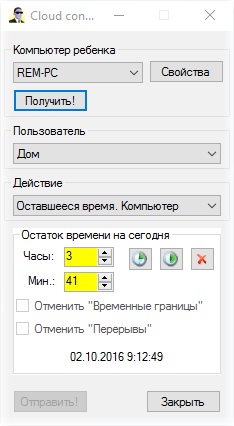
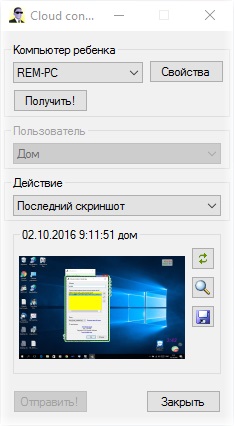
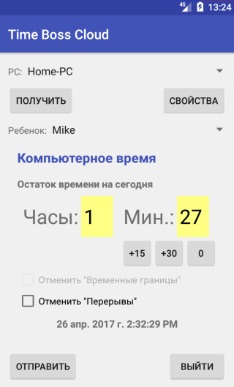
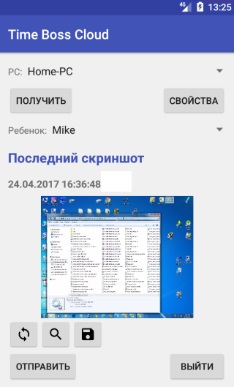
Cum să configurați Boss Time Cloud în mod corect?
În primul rând, ține cont de faptul că TBC poate gestiona numai acele computere copii care fabrică setări de timp Boss Pro de la versiunea 3.18 - versiunea anterioară a timpului Boss Pro și versiunea regulate de timp Boss, nu sunt potrivite.
În primul rând, pe calculatorul copilului, pe care doriți să controlați, este necesar să se deschidă Pro Configurator de timp Boss, și în fila „Acces la un computer părinte utilizând timp Boss Cloud«(Konfigurator-> Proprietăți> Setări TB Pro) permite bifati»Enable“.
În câmpul "Cloud", specificați "nicekit.ru" (setat implicit).
Și principalul lucru: să scrieți în fișierul text identificatorul acestui computer dintr-un câmp galben. (Faceți clic pe copie (butonul din dreapta), deschideți notepad-ul și apăsați "Paste" (Ctrl + V), salvați fișierul text pe computer).
Identificatorul constă din numele computerului pentru copii și numărul universal, de exemplu: "TOM_PC * 21333err-234234-erfhjkwhfj3-34234d *".
Faceți clic pe butonul "Salvați" și închideți Configuratorul.
Controlul la distanță prin cloud este activat la câteva minute după prima (de la activarea acestei opțiuni) de intrare a copilului în Windows.
Pe calculatorul copilului tău, nu trebuie să faci altceva.
Instalați TBC pe computerul parental din care veți gestiona computerul pentru copii. Puteți descărca aici.
Dacă aveți Time Boss (Pro) pe computer, nu este nevoie să puneți TBC în dosarul său!
Nu sunt necesare drepturi de administrator pe computer.
Transferați la computerul părinte un fișier text cu identificatorul computerului copilului (prin poștă sau prin utilizarea unei unități flash USB).
După ce a început faceți clic pe „Properties“ din lista TBC chihlimbar de calculatoare pentru copii pentru a controla adăuga (cu un buton plus) ID-ul computerului copilului din fișierul text salvat.
Asigurați-vă că în „Cloud“, având în vedere aceeași valoare „nicekit.ru“ (implicit), și că, în același domeniu, în timp Boss Pro pe calculatorul copilului.
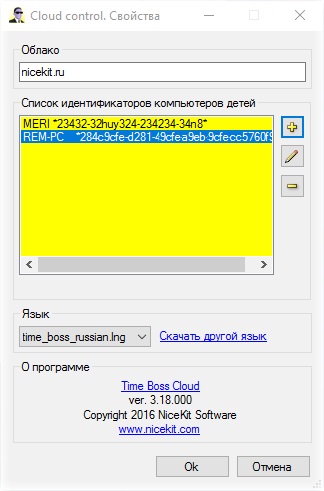
Faceți clic pe butonul "OK".
Acum puteți încerca să obțineți date de la computerul copilului.
Selectați computerul copilului și faceți clic pe butonul "Obțineți date".
Dacă parola din Configurator este setată pe computerul copilului în Time Boss Pro, va trebui să o introduceți.
Dacă nu puteți obține date de pe computerul copilului, atunci uitați-vă atent la numele norului indicat în setările Time Boss Pro și TBC. Cloud db la fel - nicekit.ru (sau nicekit.com). De asemenea, puteți vedea setările Firewall, pentru TBC vi se va permite să vă conectați la Internet.
După aceea, alegeți ce doriți să faceți - de exemplu, modificați timpul computerului până în prezent.
În Android, utilizați derularea orizontală (svayp).
Schimbați ora și faceți clic pe butonul "Trimiteți date".
Dacă computerul copilului este pornit și conectat la Internet, datele vor fi primite de el în termen de un minut.
În cazul în care computerul copilului este în prezent dezactivat sau nu este conectat la Internet, datele vor fi transferate în computer când este conectat pentru prima dată la Internet.
Ce trebuie să știu?
Articole similare
-
Controlul climatului - management, algoritm de lucru - clubul fanilor microbuzelor și minivanelor
-
Sistem de monitorizare la distanță de pe modulul gsm sim900d - diagrama schematică
-
Sistemul de control intern al fluxului de numerar - analiza și managementul gestiunii numerarului
Trimiteți-le prietenilor: